本文是小弟自己所学、看书以及与网上查资料and看各种教学视频所总结的,如有雷同,纯属巧合,欢迎各位大佬提出宝贵意见与建议,小弟会及时更正与听取
(下面就开始正文把 / ^ _ ^ / )
| 指令 | 缩写 | 作用 |
|---|---|---|
| List | ls | 查看当前目录下的所有文件/文件夹名 |
| Print working directory | pwd | 以绝对路径的方式显示用户当前工作目录 |
| Make directory | mkdir | 建立目录 |
| Change diectory | cd | 切换目录 |
| Remove directory | rmdir | 删除一个空的目录 |
| Move file | mv | 移动文件 |
| Copy file | cp | 复制文件 |
| Remove file | rm | 删除文件 |
| Manual | man | 使用手册(类似于小学生查字用的字典) |
| Tape archive | tar | 打包解压文件 |
| Unmount | umount | 卸载 |
| Swith user | su | 切换用户 |
| Visual Interface | vi/vim | 纯文本编辑器 |
List(ls)
-
命令全称
List -
命令格式:
ls [选项] [目录名]

-
命令功能:
列出目标目录中的所有子目录和文件 -
命令参数:
-a: -all 列出目录下的所有文件,包括以 . 开头的隐含文件。

ls -a 与 ls --all 效果一致

-A: -almost-all 理出除了“. ”以及“…”以外的的任何文件名||项目

-b: -escape 把文件名中特殊字符用反斜杠加字符编号的形式列出

-c: 输出文件的 最后更改的时间,并根据更改时间进行排序 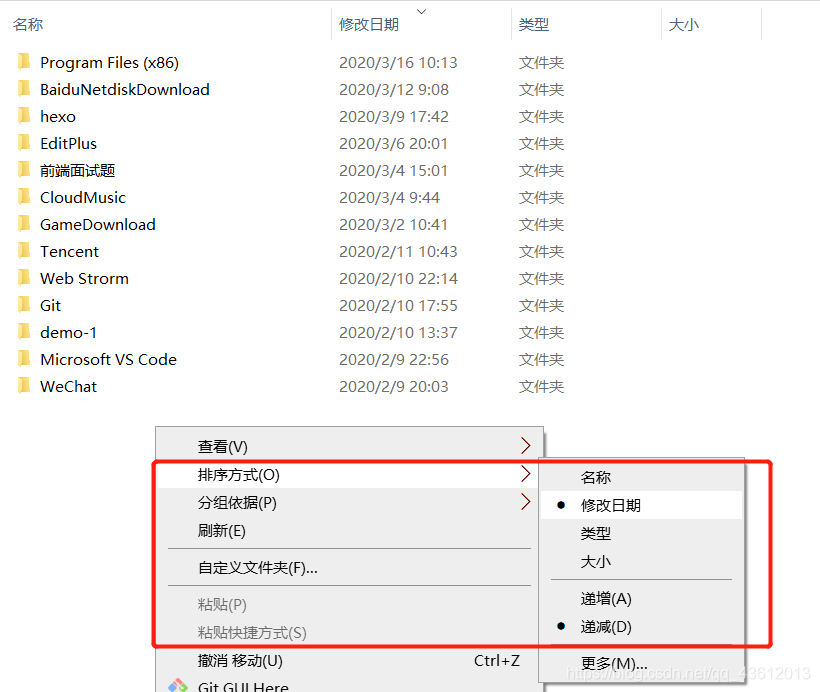
排序一致 
-C: 多行显示输出效果

-l :与 “ -C”相反 ,单行显示输出效果

-m: 用“,”号隔开每个文件和项目的名称,水平显示文件列表

-t:用示文件和目录的更改时间排序 与 ls-c效果类似

-n: 以用户识别码和群组识别码代替其名称 与 ls - l 效果类似

--full-time:列出完整的日期与时间

pwd
-
命令全称:
Print working directory -
命令格式:
pwd [选项] 访问路径
目前在E盘根目录

cd进git 后

-
命令功能:
显示用户当前工作目录 -
命令参数:
-L,–logical 显示运行环境的目录(当前目录),即使它包含链接

-P,–physical 显示当前目录的实际物理地址,避免所有链接

mkdir
-
命令全称
Make directory -
命令格式:
mkdir [选项] [目录名]
执行mkdir后,在E盘根目录下 创建一个test文件夹
-
命令功能:
通过 mkdir 命令可以实现在指定位置创建以 “指定的文件名 ” 命名的文件夹或目录。(区分大小写) -
命令参数:
-m --mode 建立目录的同时设置目录的权限;
-Z:设置安全上下文,当使用SELinux时有效;
  ;-p --parents 建立目录时,上层目录不存在的话则会一并建立上层目录;

如果指令指定的文件夹不存在,则会创建文件夹

-v --version 显示版本信息。
cd
- 命令全称
Change diectory - 命令格式:
cd [目录名] - 命令功能:
切换当前目录到指定位置 - 命令参数:
‘cd . .’ 返回上一层 ,最多可返回到根目录
‘cd~ ’ 跳转到指定的目录
‘cd -’ 把上个命令的参数作为cd参数使用。
rmdir
- 命令全称
Remove directory - 命令格式:
rmdir [选项] 目录名 - 命令功能:
该命令从一个目录中删除一个或多个子目录项,删除某目录时也必须具有对父目录的写权限。 - 命令参数:
-p当子目录删除后其父目录为空时,也一同被删除。如果整个路径被删除或者由于某种原因保留部分路径,则系统在标准输出上显示相应的信息
-v显示指令执行过程
mv
- 命令全称
Move file - 命令格式:
mv [选项] 原文件位置,目标文件位置 - 命令功能:
视mv命令中第二个参数类型的不同(是目标文件还是目标目录),mv命令将文件重命名或将其移至一个新的目录中。当第二个参数类型是文件时,mv命令完成文件重命名,此时,源文件只能有一个(也可以是源目录名),它将所给的源文件或目录重命名为给定的目标文件名。当第二个参数是已存在的目录名称时,源文件或目录参数可以有多个,mv命令将各参数指定的源文件均移至目标目录中。在跨文件系统移动文件时,mv先拷贝,再将原有文件删除,而链至该文件的链接也将丢失。 - 命令参数:
-b 若需覆盖文件,则覆盖前先行备份。
-f force 强制的意思,如果目标文件已经存在,不会询问而直接覆盖;
-i 如果目标文件已经存在,则会询问是否覆盖
-u 若目标文件已经存在,且 source 比较新,才会更新(update)
cp
- 命令全称
Copy file - 命令格式:
cp[选项] [目录名]原文件位置 目标文件位置``` - 命令功能:
主要用来复制文件和目录,同时借助某些选项,还可以实现复制整个目录 - 命令参数:
-d:如果源文件为软链接(对硬链接无效),则复制出的目标文件也为软链接;
-p:复制后目标文件保留源文件的属性(包括所有者、所属组、权限和时间);
-r:递归复制,用于复制目录;
-a:相当于 -d、-p、-r 选项的集合,
-i:询问,如果目标文件已经存在,则会询问是否覆盖;
-l:把目标文件建立为源文件的硬链接文件,而不是复制源文件;
-s:把目标文件建立为源文件的软链接文件,而不是复制源文件;
-u:若目标文件比源文件有差异,则使用该选项可以更新目标文件,此选项可用于对文件的升级和备用。
rm
-
命令全称
Remove file -
命令格式:
rm [选项] 文件||文件名 -
命令功能:
将某个目录及其下的所有文件及子目录均删除。对于链接文件,只是删除了链接,原有文件均保持不变 ,rm是一个危险的命令(有个梗就是 删库跑路,用的就是 rm -rf 请各位在使用这个命令的时候 要确定好删除文件的信息,不要删错了造成不可挽回的损失) -
命令参数:
-f, --force 忽略不存在的文件,从不给出提示。-i, --interactive 进行交互式删除
-r, -R, --recursive 指示rm将参数中列出的全部目录和子目录均递归地删除。
-v, --verbose 详细显示进行的步骤
man
- 命令全称
Manual - 命令格式:
man 需要查看详细的指令 选项 - 命令功能:
帮助指令,通过man指令可以查看Linux中的指令帮助、配置文件帮助和编程帮助等信息 - 命令参数:
-a:在所有的man帮助手册中搜索;
-f:等价于whatis指令,显示给定关键字的简短描述信息;
-P:指定内容时使用分页程序;
-M:指定man手册搜索的路径。
tar
- 命令全称
Tape archive - 命令格式:
tar [选项] 需要打包的文件或者目录列表 - 命令功能:
通过 mkdir 命令可以实现在指定位置创建以 “指定的文件名 ” 命名的文件夹或目录。(区分大小写) - 命令参数:
-A --catenate:新增文件到以存在的备份文件;
-B:设置区块大小;
-C <目录>:这个选项用在解压缩,若要在特定目录解压缩,可以使用这个选项。
-d:记录文件的差别;
-k:保留原有文件不覆盖;
-m:保留文件不被覆盖;
-v:显示操作过程;
-c: 建立压缩档案
-x:解压
-t:查看内容
-r:向压缩归档文件末尾追加文件
-u:更新原压缩包中的文件
umont
- 命令全称
Unmount - 命令格式:
umont[选项] 文件系统类型 文件系统 - 命令功能:
卸除目前挂在Linux目录中的文件系统。 - 命令参数:
-a 卸除/etc/mtab中记录的所有文件系统。
-h 显示帮助。
-n 卸除时不要将信息存入/etc/mtab文件中。
-r 若无法成功卸除,则尝试以只读的方式重新挂入文件系统。
-t<文件系统类型> 仅卸除选项中所指定的文件系统。
-v 执行时显示详细的信息
su
- 命令全称
Swith user - 命令格式:
su [选项] 参数 - 命令功能:
变更为其它使用者的身份,超级用户除外,需要键入该使用者的密码。 - 命令参数:
-f , –fast:不必读启动文件(如 csh.cshrc 等),仅用于csh或tcsh两种Shell。
-l , –login:加了这个参数之后,就好像是重新登陆一样,大部分环境变量(例如HOME、SHELL和USER等)都是以该使用者(USER)为主,并且工作目录也会改变。如果没有指定USER,缺省情况是root。
-m, -p ,–preserve-environment:执行su时不改变环境变数。
-c command:变更账号为USER的使用者,并执行指令(command)后再变回原来使用者。
vi
- 命令全称
Visual Interface - 命令格式:
vi [选项] 目标名 - 命令功能:
全屏幕纯文本编辑器 - 命令参数:
+<行号>:从指定行号的行开始先是文本内容;
-b:以二进制模式打开文件,用于编辑二进制文件和可执行文件;
-c<指令>:在完成对第一个文件编辑任务后,执行给出的指令;
-d:以diff模式打开文件,当多个文件编辑时,显示文件差异部分;
-l:使用lisp模式,打开“lisp”和“showmatch”;
-m:取消写文件功能,重设“write”选项;
-M:关闭修改功能;
-n:不实用缓存功能;
-o<文件数目>:指定同时打开指定数目的文件;
-R:以只读方式打开文件;
-s:安静模式,不现实指令的任何错误信息。
- 进入vi 编辑器
Ctrl+u:向文件首翻半屏;
Ctrl+d:向文件尾翻半屏;
Ctrl+f:向文件尾翻一屏;
Ctrl+b:向文件首翻一屏;
i 切换到输入模式,以输入字符。
x 删除当前光标所在处的字符。
: 切换到底线命令模式,以在最底一行输入命令。
:wq 退出





















 560
560

 被折叠的 条评论
为什么被折叠?
被折叠的 条评论
为什么被折叠?








